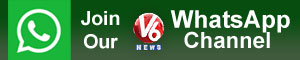ఫోన్ వాడేటప్పుడు ఏదైనా ఇంపార్టెంట్ విషయాన్ని షేర్ చేయాల్సివస్తే.. షేర్ ఆప్షన్ వాడడం ఒక పద్ధతి. అయితే అదే పని క్షణాల్లో అయిపోవాలంటే స్క్రీన్ షాట్ తీస్తారు. చాలామంది ఈ ఆప్షన్ని ఇప్పటికే వాడుతూనే ఉంటారు. ఆండ్రాయిడ్, శాంసంగ్ గెలాక్సీ, ఐఒఎస్ లేదా ఐపాడ్ ఫోన్లలో స్క్రీన్ షాట్ తీసుకోవడానికి వేరువేరు పద్ధతులు ఉన్నాయి. అయితే, అవి అందరికీ తెలియాలనేం లేదు. కానీ, ఫోన్ మార్చినా కొత్త ఫోన్ కొన్నా ఆ ఆప్షన్ కోసం వెతుకుతుంటారు. అదెలాగంటే ...
శాంసంగ్ గెలాక్సీ
శాంసంగ్ గెలాక్సీలో స్క్రీన్ షాట్ తీయడం ఆండ్రాయిడ్ ఫోన్ల కంటే భిన్నంగా ఉంటుంది. క్యాప్చర్ చేయాలనుకుంటున్న స్క్రీన్ ఓపెన్ చేయాలి. పవర్ బటన్, వాల్యూమ్ డౌన్ బటన్ ఒకేసారి నొక్కాలి. కింద ఉన్న టూల్ బార్లో డబుల్ డౌన్ యారో ఐకాన్ని కిందకు ప్రెస్ చేయాలి. ఐకాన్ మీద ప్రెస్ చేశాక, స్క్రీన్ ఆటోమెటిక్గా స్క్రోల్ అవుతుంది. దాంతో ఎంతవరకు క్యాప్చర్ చేయాలి అనుకుంటున్నారో అంతవరకు లాగాలి. తర్వాత ఎడమవైపున ఉన్న ఇమేజ్ థంబ్నెయిల్ మీద ట్యాప్ చేయాలి. ఫొటోస్ యాప్ లేదా గ్యాలరీ యాప్లలో వాటిని చూడొచ్చు. ఫొటోస్ యాప్లో అయితే ఎడిట్ ఐకాన్ మీద ట్యాప్ చేసి ఇమేజ్ని మోడిఫై చేసుకోవచ్చు. షేర్ చేయొచ్చు. గ్యాలరీ యాప్లో అయితే పెన్సిల్ ఐకాన్తో ఎడిట్ చేయొచ్చు.
ఐఫోన్ లేదా ఐపాడ్
ఐఫోన్ లేదా ఐపాడ్లలో స్క్రీన్ షాట్ తీయాలంటే..ఐఒఎస్ 14, ఐపాడ్ఒఎస్14 లేదా అంతకంటే ఎక్కువై ఉండాలి. వాటిలో ఈ ఫీచర్ వెబ్ పేజ్, ఈ–మెయిల్ మెసేజ్, డాక్యుమెంట్లను క్యాప్చర్ చేయడానికి ఉపయోగపడుతుంది. ఇమేజ్లాగ క్యాప్చర్ చేయడానికి బదులు పీడీఎఫ్లా క్యాప్చర్ చేస్తుంది.
క్యాప్చర్ స్క్రీన్ షాట్
టచ్ ఐడీ ఉన్న ఐఫోన్ లేదా ఐపాడ్, సైడ్ బటన్, హోమ్ బటన్ నొక్కాలి. ఫేస్ ఐడీ అంటే సైడ్ బటన్, వాల్యూమ్ అప్ బటన్ నొక్కాలి. స్క్రీన్ షాట్ వచ్చాక, థంబ్నెయిల్ మీద ట్యాప్ చేయాలి. ఎడిటర్ విండోలో ఫుల్ పేజీ అనే దానిపై ట్యాప్ చేయాలి. స్క్రీన్ షాట్ మొత్తాన్ని చూడాలంటే.. చిన్న థంబ్నెయిల్స్ ద్వారా కుడి నుంచి ట్యాప్ లేదా స్వైప్ చేయాలి.
ఎడిట్
కావాలనుకుంటే టూల్ బార్ ఉపయోగించి.. డిఫరెంట్ పెన్, పెన్సిల్ టూల్స్ వాడి పీడీఎఫ్ కూడా చేయొచ్చు. ప్లస్ ఐకాన్ మీద ట్యాప్ చేస్తే మెను కనిపిస్తుంది. దానిపై టెక్స్ట్ లేదా సిగ్నేచర్ ఏదైనా హైలైట్ చేయొచ్చు. ఒపాసిటీ మార్చొచ్చు లేదా స్క్వేర్ లేదా వేరే సింబల్ యాడ్ చేయొచ్చు. అలా చేసేటప్పుడు అన్–డు లేదా రీ– డు కూడా చేయొచ్చు.
డిలీట్
స్క్రీన్షాట్ డిలీట్ చేయాలనుకుంటే.. పైన ఉన్న ట్రాష్ ఐకాన్ మీద ట్యాప్ చేయాలి. షేర్ చేయాలనుకుంటే షేర్ ఐకాన్ మీద ట్యాప్ చేసి యాప్ ఎంచుకుని పర్సన్కి సెండ్ చేయాలి. షేర్ అయ్యాక డన్ అనే ఆప్షన్ మీద ట్యాప్ చేయాలి. స్ర్కీన్ షాట్ని డిలీట్, కాపీ, పీడీఎఫ్గా సేవ్ చేయొచ్చు. లేదా ఫైల్స్ యాప్ నుంచి ఆన్లైన్ సర్వీస్ అంటే.. డ్రాప్ బాక్స్, గూగుల్ డ్రైవ్, ఐక్లౌడ్ డ్రైవ్, బాక్స్, మైక్రోసాఫ్ట్ ఒన్ డ్రైవ్ వంటివి వాటిల్లో స్టోర్ చేయొచ్చు.
ఆండ్రాయిడ్ ఫోన్లో..
ఆండ్రాయిడ్ ఫోన్లో స్క్రోలింగ్ స్క్రీన్ షాట్ చాలా వెర్సటైల్గా ఉంటుంది. దాంతో ఏ స్క్రీన్ అయినా స్క్రీన్ షాట్ తీయొచ్చు. హోం స్క్రీన్, వెబ్ పేజ్, యాప్, డాక్యుమెంట్ ఇలా ఏదైనా ఈజీగా తీయొచ్చు. ఒక స్టాండర్డ్ ఆండ్రాయిడ్ ఫోన్ తీసుకుంటే అందులో స్క్రీన్ షాట్ తీయాలంటే.. స్క్రోలింగ్ స్క్రీన్ ఏదైనా లేదా వెబ్ పేజ్ ఓపెన్ చేసి, పవర్ బటన్, వాల్యూమ్ బటన్ రెండింటినీ ఒకేసారి నొక్కాలి.
కింద ఉన్న టూల్ బార్లో క్యాప్చర్ మోర్ అనే ఆప్షన్ పై ట్యాప్ చేయాలి. అప్పుడు ఆ ఇమేజ్కి సంబంధించిన స్క్రీన్ మొత్తం దాని చుట్టూ ఒక బాక్స్తోపాటు కనపడుతుంది. ఇంకో స్క్రీన్ కూడా యాడ్ చేయాలి అనుకుంటే.. ఎంతవరకు స్క్రీన్ షాట్ తీయాలి అనుకుంటున్నారో అంతవరకు కింద ఉన్న హ్యాండిల్ సాయంతో లాగాలి (డ్రాగ్). తర్వాత సేవ్ ఆప్షన్ మీద ట్యాప్ చేయాలి.
క్యాప్చర్ స్క్రీన్ షాట్
స్క్రీన్ షాట్ తీసిన ఇమేజ్లు గూగుల్ ఫొటోస్ యాప్లో స్క్రీన్షాట్ ఫోల్డర్లో సేవ్ అవుతాయి. లేదా గ్యాలరీలో ఫొటోల్లో కనిపిస్తాయి. గూగుల్ ఫొటోల్లో వెతకాలంటే.. యాప్ ఓపెన్ చేసి లైబ్రరీ ఐకాన్ మీద ట్యాప్ చేసి, స్క్రీన్షాట్స్ థంబ్నెయిల్ మీద ట్యాప్ చేయాలి. అప్పుడు స్క్రీన్షాట్ ఓపెన్ అవుతుంది. కావాలంటే వాటికి ఎడిట్, క్రాప్, అడ్జెస్ట్, మార్క్, ఫిల్టర్స్ వాడొచ్చు. వాటిని వేరే వాళ్లకు షేర్ చేసేందుకు షేర్ ఐకాన్ మీద ట్యాప్ చేయాలి. పర్సన్ని ఎంచుకునేందుకు ఏ యాప్లో షేర్ చేయాలనుకుంటున్నారో ఆ యాప్ ఓపెన్ చేసి షేర్ చేయాలి.